Metoda 1: Standardní správce archivů
Existuje obrovské množství archivátorů grafického uživatelského rozhraní, které vám umožňují rozbalit soubory TAR.BZ2. Někdy je však nemusíte instalovat, protože mnoho distribucí Linuxu má takový nástroj již zabudovaný a ve výchozím nastavení otevírá stažené soubory. Proto jako první způsob navrhujeme analyzovat princip interakce se standardním správcem archivů tak, že prostřednictvím něj rozbalíte soubor TAR.BZ2 a vypadá to takto:
- Nejprve vám doporučujeme, abyste se ujistili, že program, který hledáte, není přesně distribuován ve vhodném formátu balíčku, jako je DEB nebo RPM. Pokud najdete právě takovou sestavu, bude proces instalace mnohem jednodušší. Pokud to nebylo úspěšné, pokračujte ve stahování TAR.BZ2.
- Když se zobrazí okno prohlížeče s možností zpracování souboru, zadejte tuto možnost "Uložení souboru" a začít stahovat.
- Dále musíte jít do umístění staženého archivu a poklepáním na něj levým tlačítkem myši jej otevřít pro úpravy.
- Zde můžete v případě potřeby jednotlivé soubory rozbalit jednoduše jejich přesunutím na požadované místo.
- Pokud chcete zpracovat naprosto všechny objekty, klikněte na "Rozbalit".
- Otevře se nové okno prohlížeče. Zde nakonfigurujte možnosti extrakce a poté klikněte na aktivní zelené tlačítko Překontrolovat.
- Spustí se postup vybalení. Může to chvíli trvat, v závislosti na celkové velikosti archivu a rychlosti vašeho počítače.
- Budete upozorněni, že operace byla úspěšně dokončena.
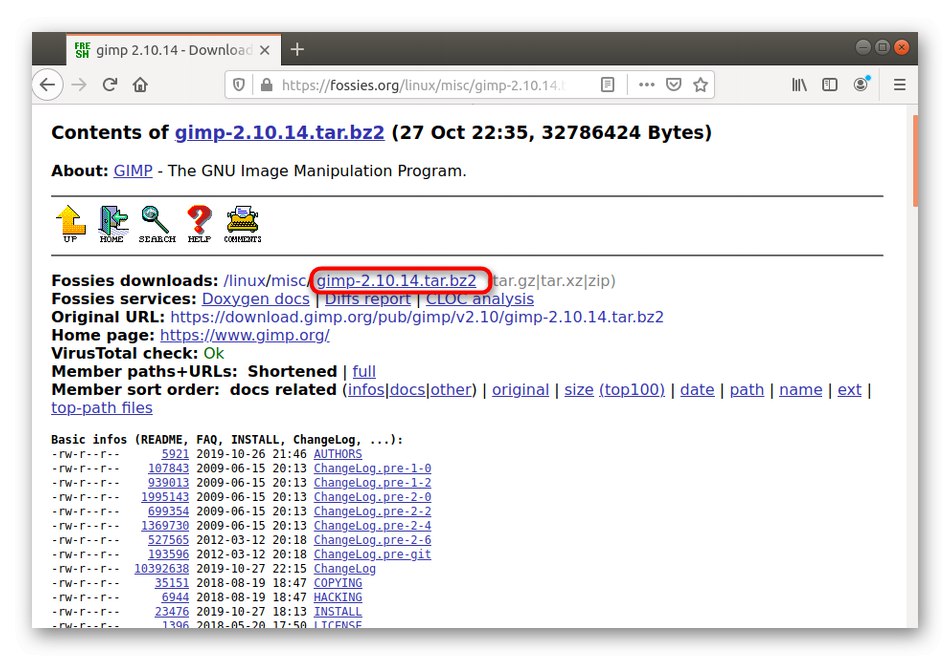
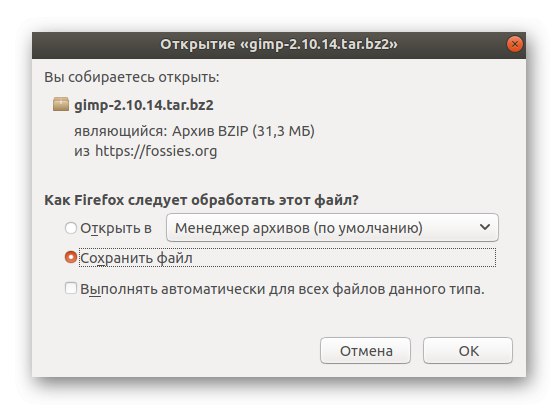
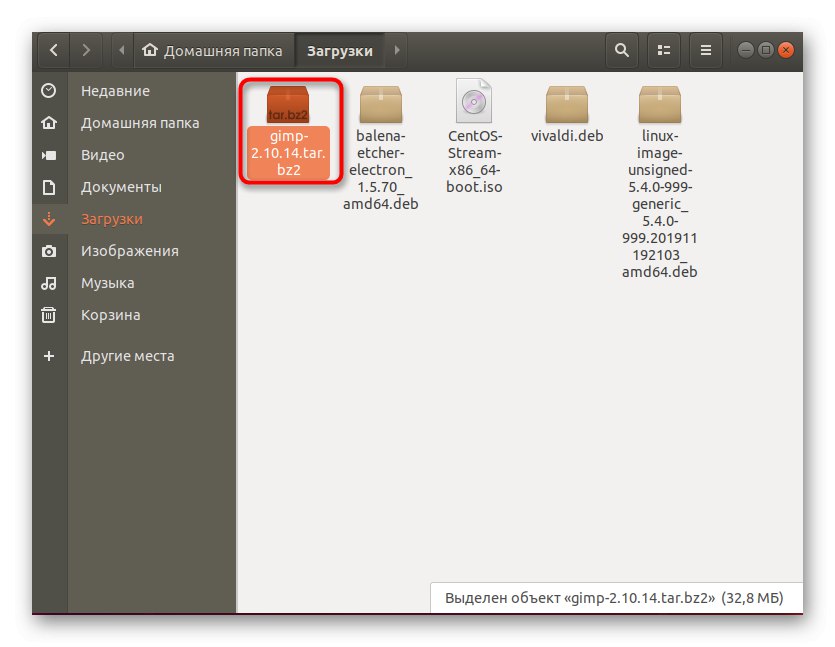

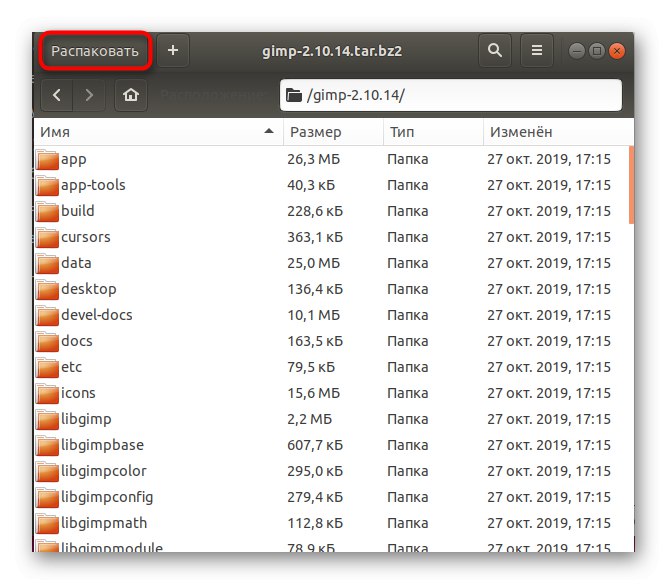
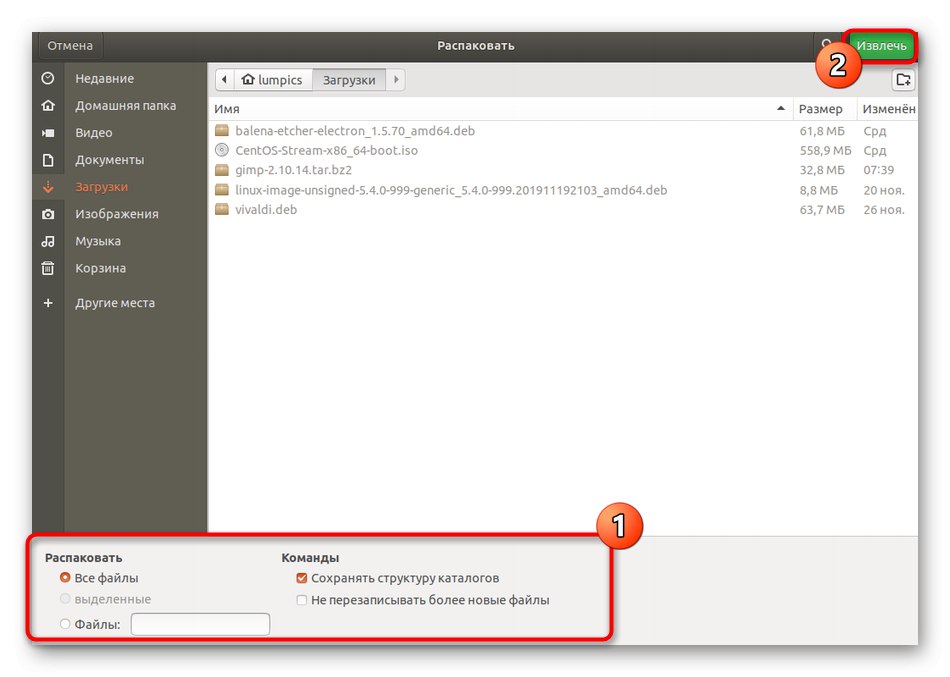
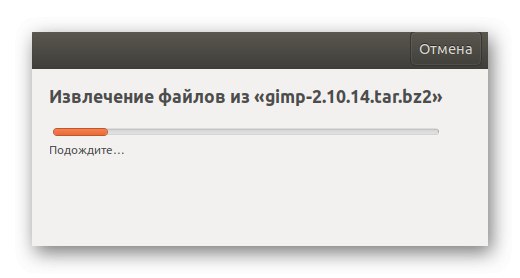
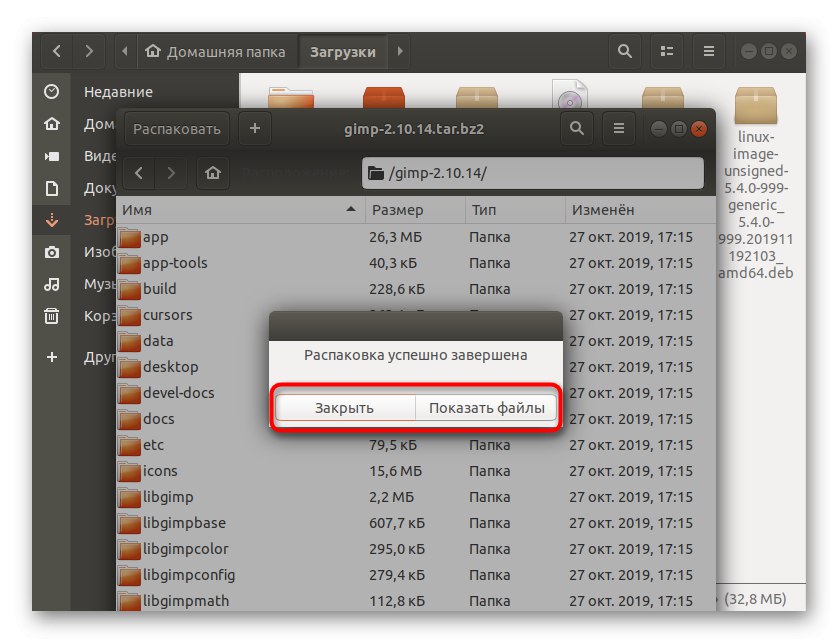
Jak vidíte, při správě standardního správce archivů není nic obtížného. Jeho grafické rozhraní je implementováno co nejjednodušší a přítomnost ruského jazyka pomůže zvládnout tento program i těm nejnáročnějším uživatelům.
Metoda 2: Správci archivů třetích stran
Výše jsme zmínili, že existuje řada specializovaného softwaru GUI, který se zaměřuje na práci s archivy. Dnes je nebudeme uvádět všechny, ale obrátíme naši pozornost k P7Zip. Tuto metodu je třeba zvážit, pokud se pro vás první ukázalo jako nevhodné a není žádoucí používat příkazy konzoly.
- Tuto součást můžete nainstalovat prostřednictvím "Terminál"... Chcete-li to provést, spusťte jej pomocí nabídky aplikací nebo pomocí klávesové zkratky Ctrl + Alt + T.
- Zde zadejte příkaz
sudo apt-get install p7zip-fulla klikněte na Enteraktivovat. - Ověřte pravost účtu napsáním hesla superuživatele. Na tomto řádku se zadávají znaky, ale nezobrazují se, proto byste to měli při psaní zohlednit.
- Pokud tato metoda instalace nefunguje, budete muset spustit "Správce aplikací".
- Zde vyhledejte příslušný software pomocí vyhledávací lišty.
- Najděte vhodný výsledek v SERP a přejděte na stránku softwaru.
- Zbývá jen kliknout na "Nainstalujte"zahájíte proces instalace.
- Tuto akci však bude nutné potvrdit zadáním hesla pro přístup root.
- Počkejte na dokončení instalace.
- Poté můžete P7Zip spustit přímo prostřednictvím "Správce aplikací" nebo ikona v nabídce.
- Pomocí navigační lišty a adresního řádku vyhledejte požadovaný adresář. Hlavní nevýhodou P7Zip je nedostatečná podpora cyrilice, takže některé znaky lze transformovat do krakozyabry, ale to neovlivní správnou funkci softwaru.
- Po výběru souborů nebo adresáře klikněte na Výpis.
- Vyberte složku, kam chcete soubory přesunout, a počkejte na dokončení operace rozbalení.
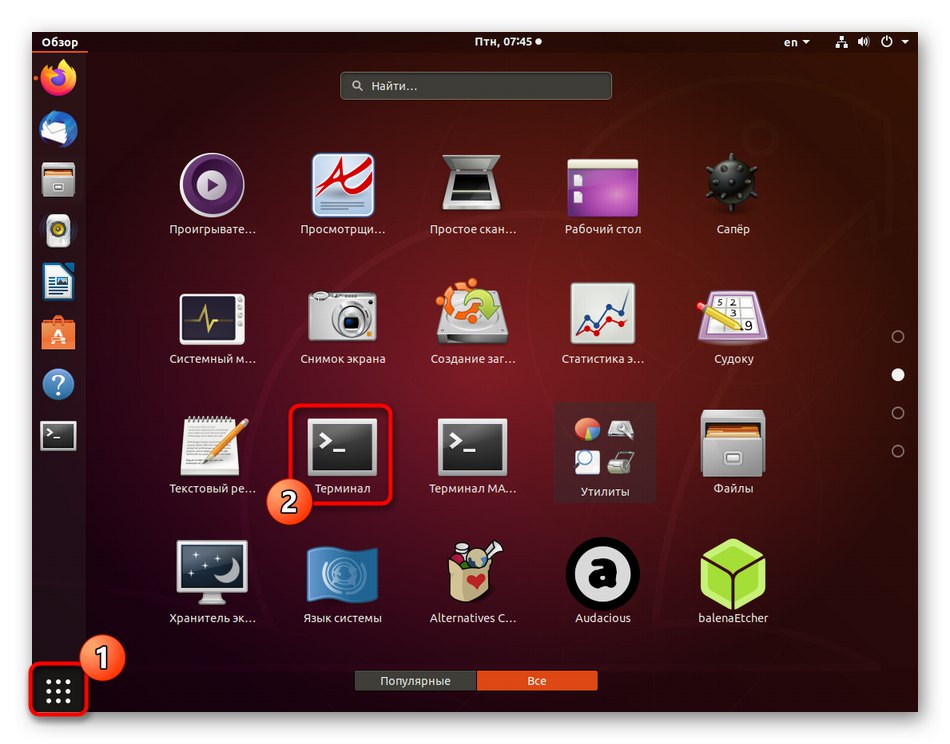
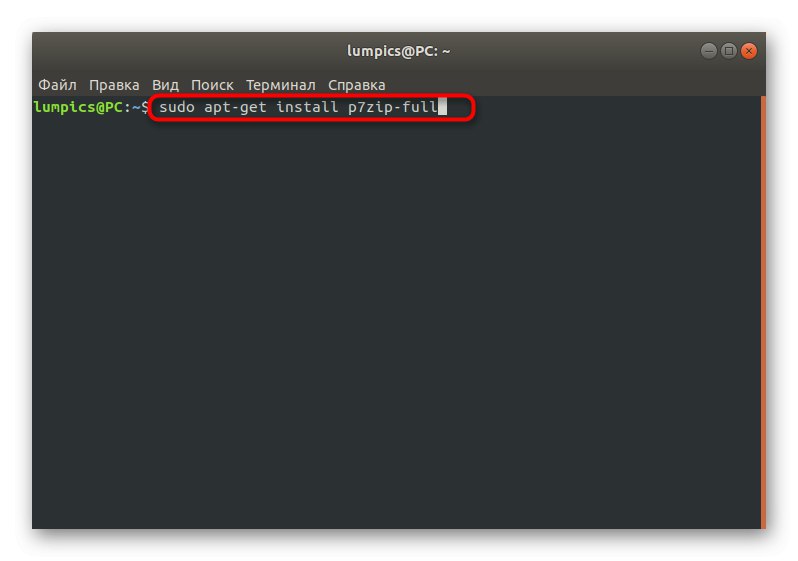
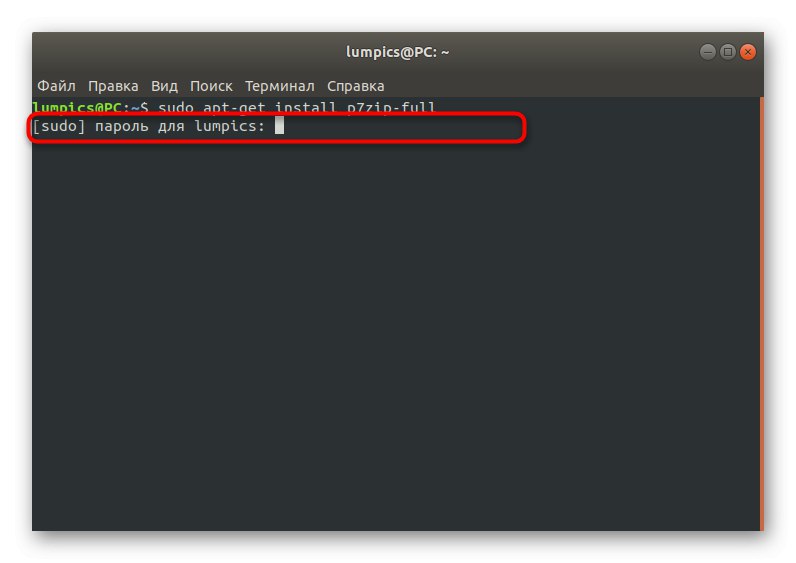
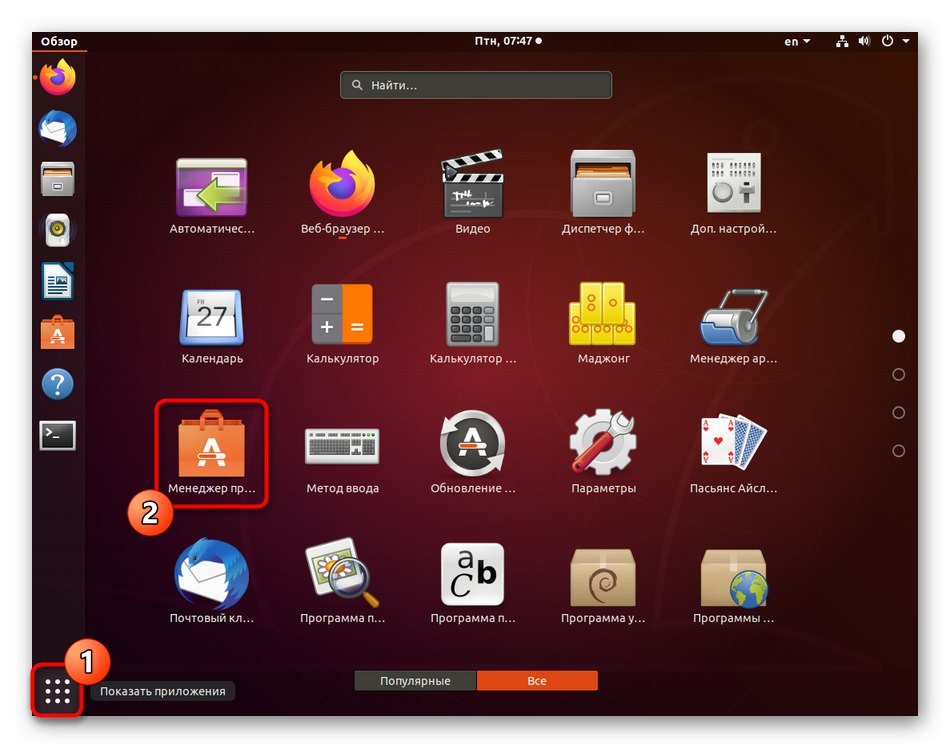
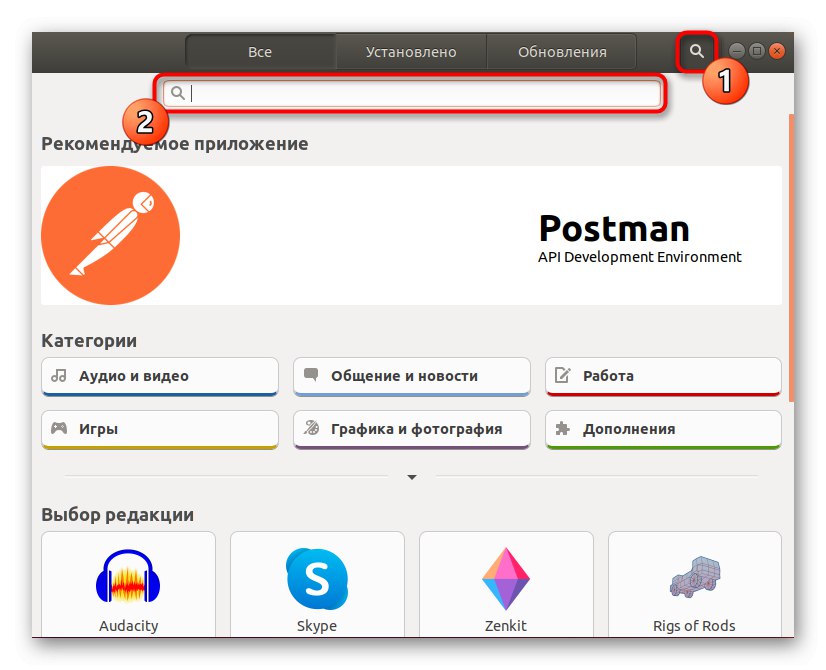
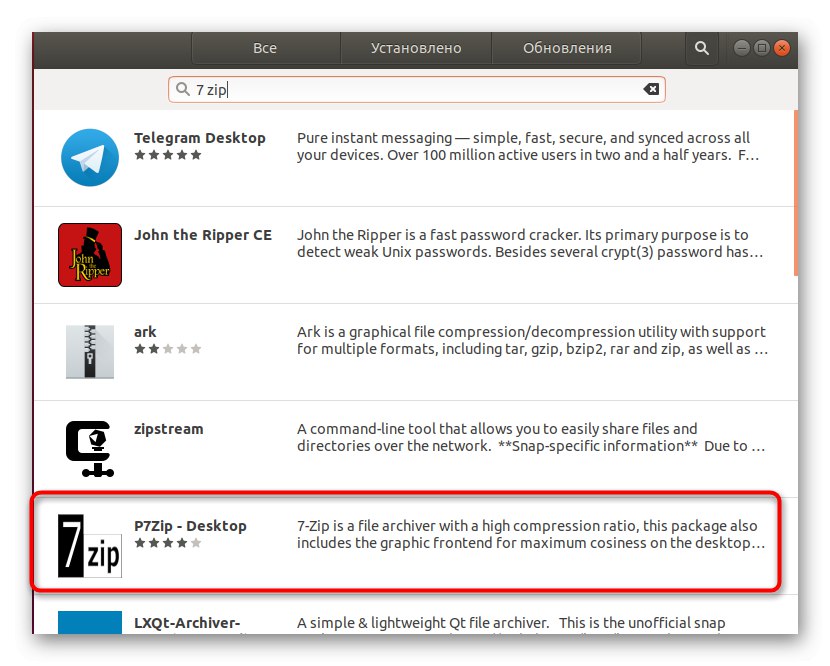
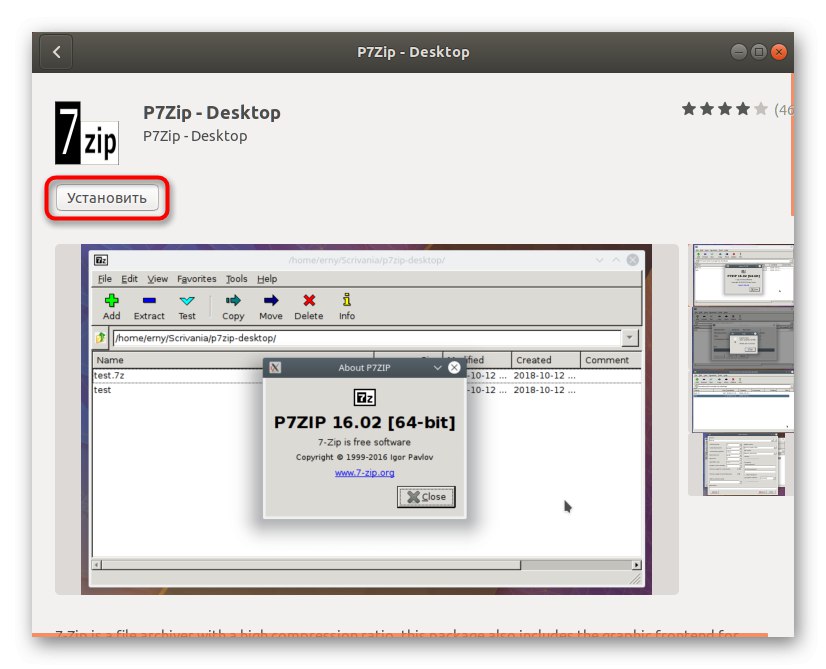
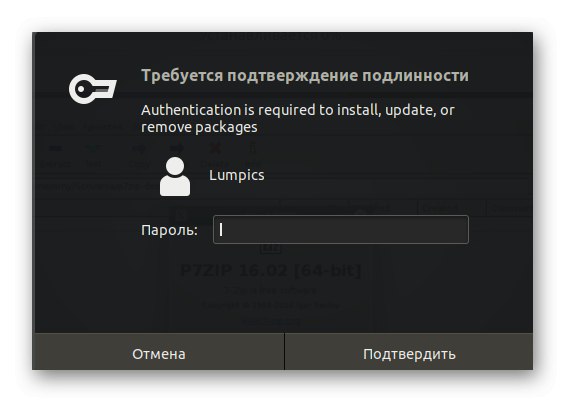
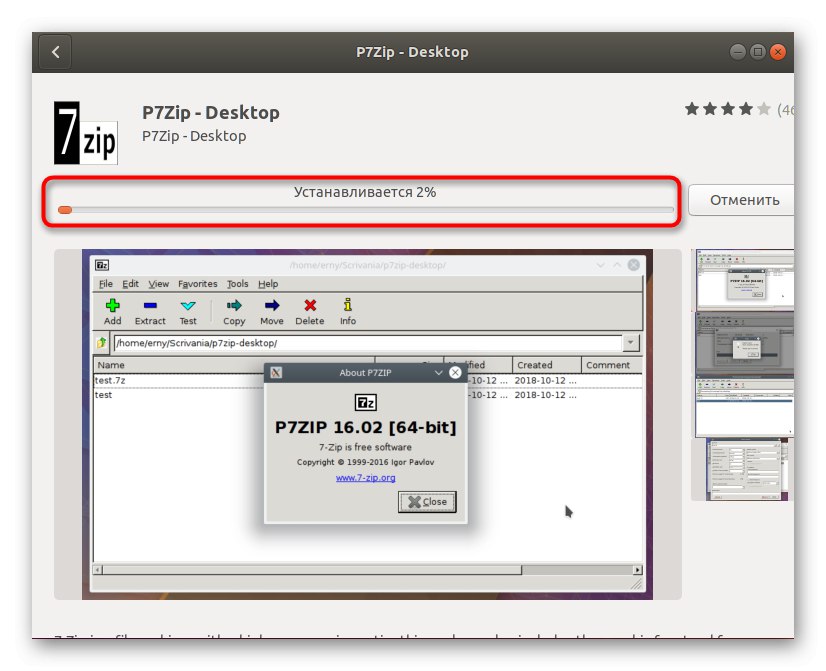
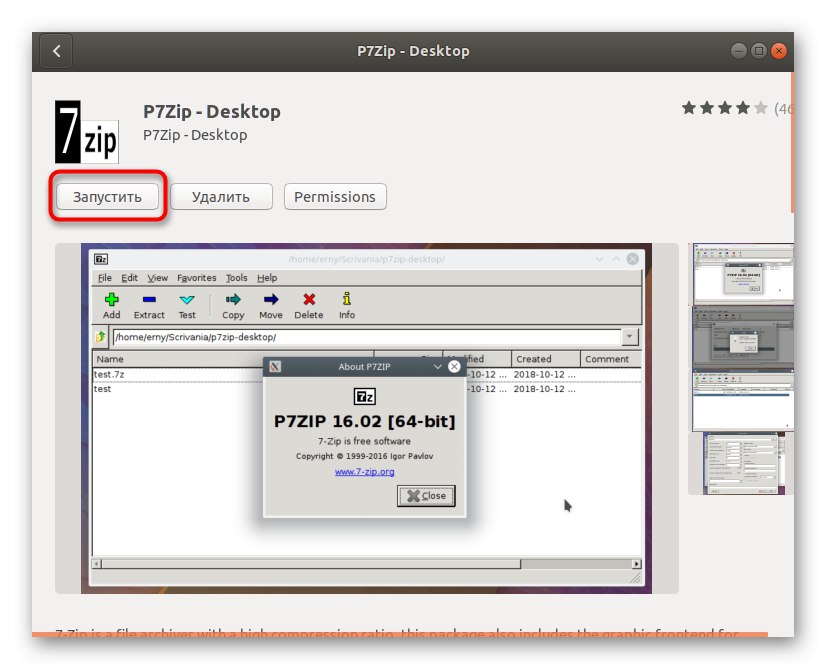
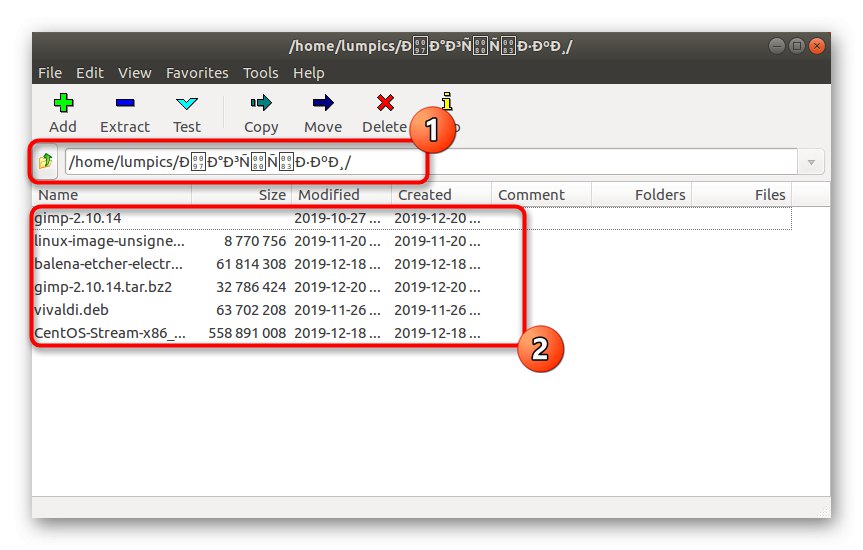
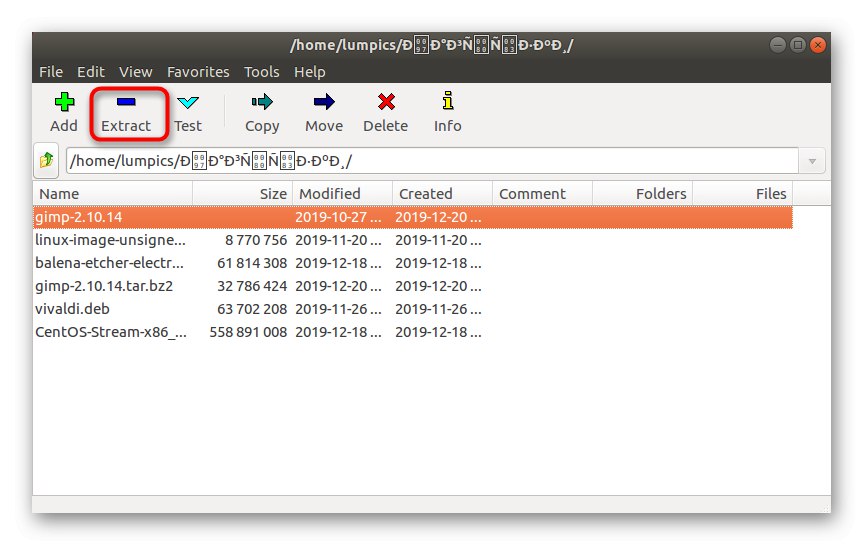
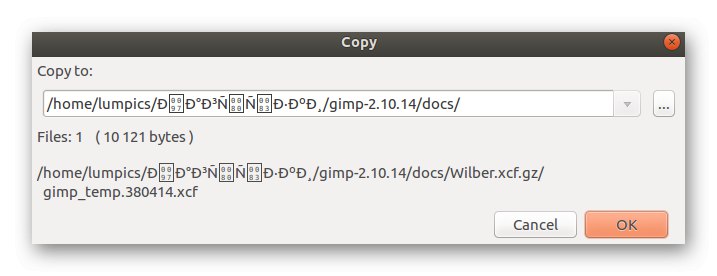
Ostatní archivátoři fungují přibližně na stejném principu. Ve stejné "Správce aplikací" nebo oficiální dokumentace použité distribuční sady, můžete snadno najít vhodné možnosti, pokud vám výše uvedený program z nějakého důvodu nevyhovuje.
Metoda 3: Konzolový nástroj tar
Téměř všechny známé distribuce napsané v systému Linux mají vestavěný nástroj konzoly s názvem dehet... Je zodpovědný za rozbalení a instalaci stávajících archivů a v souladu s tím podporuje dnes zvažovaný formát souboru. Pokud nechcete instalovat další programy GUI, dehet - jediná správná možnost pro vybalení, ale tento proces se provádí následovně:
- Nejprve definujeme přesné umístění a název požadovaného archivu. Chcete-li to provést, otevřete jej prostřednictvím správce souborů, klikněte na adresář RMB a vyberte položku v místní nabídce "Vlastnosti".
- Zde na kartě "Základní" máte zájem o položku "Nadřazená složka".
- Nyní, když máte požadované informace, spusťte konzolu pohodlně.
- Zde zadejte
tar xfvj archive.tar.bz2rozbalit archiv a přitom vyměnit archive.tar.bz2 na název existujícího objektu, přidání jeho umístění, pokud není v aktuálním adresáři. - Zpracování každé položky budete moci sledovat v reálném čase a po dokončení se zobrazí nový vstupní řádek, což znamená, že extrakce proběhla úspěšně.
- Použijte řádek jako
tar xfvj archive.tar.bz2 -C / var / wwwpokud chcete určit umístění, kam chcete soubory rozbalit. / var / www - cesta k načtení.
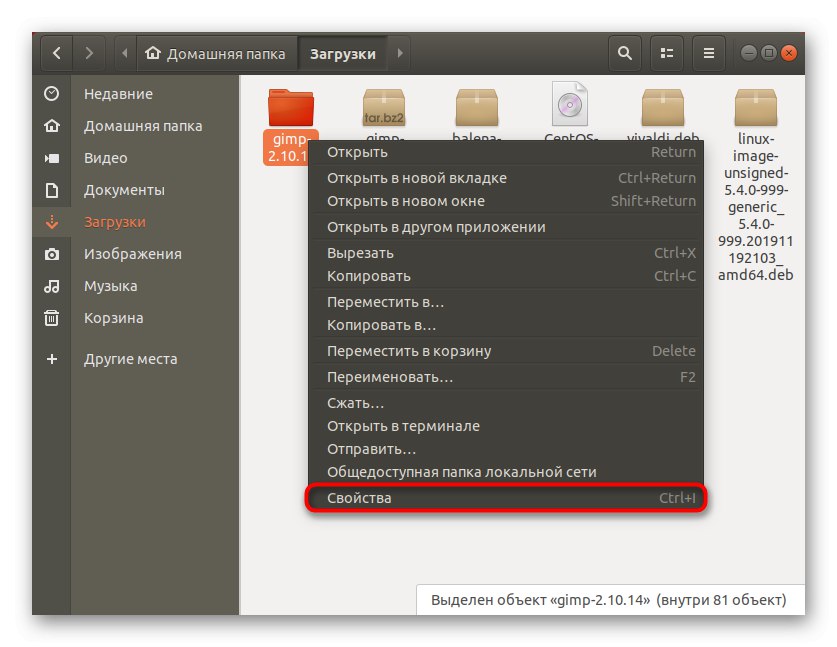
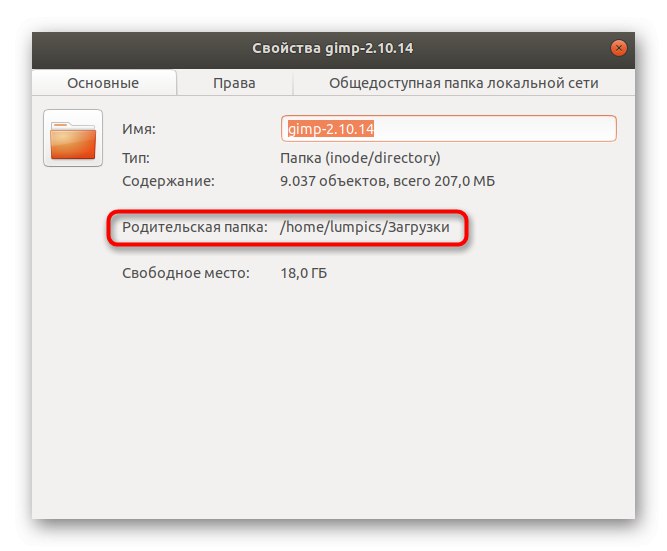
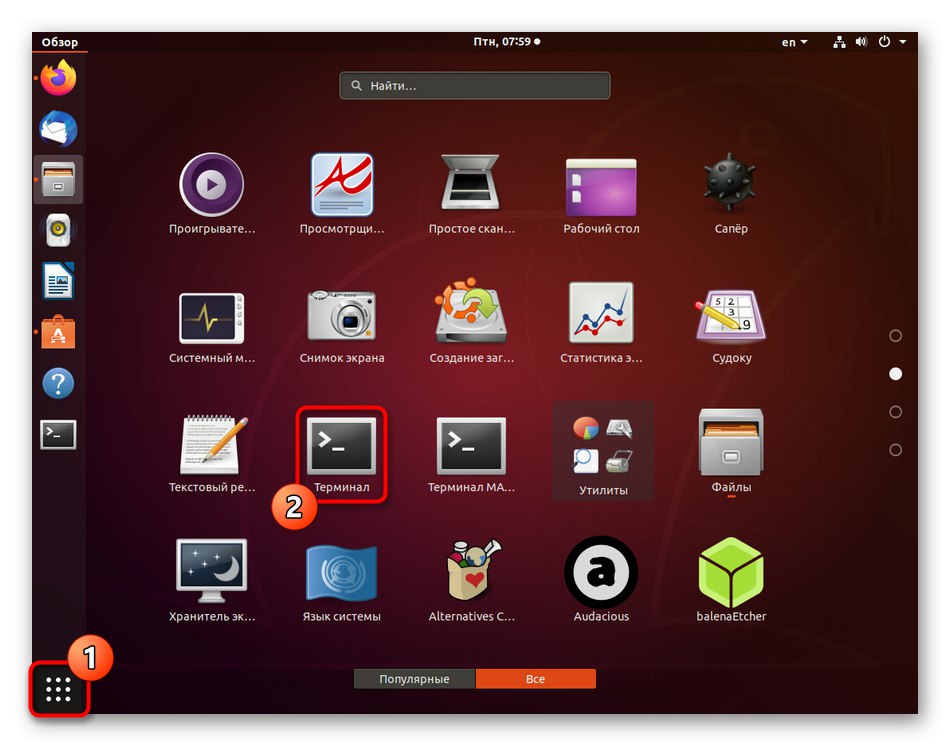
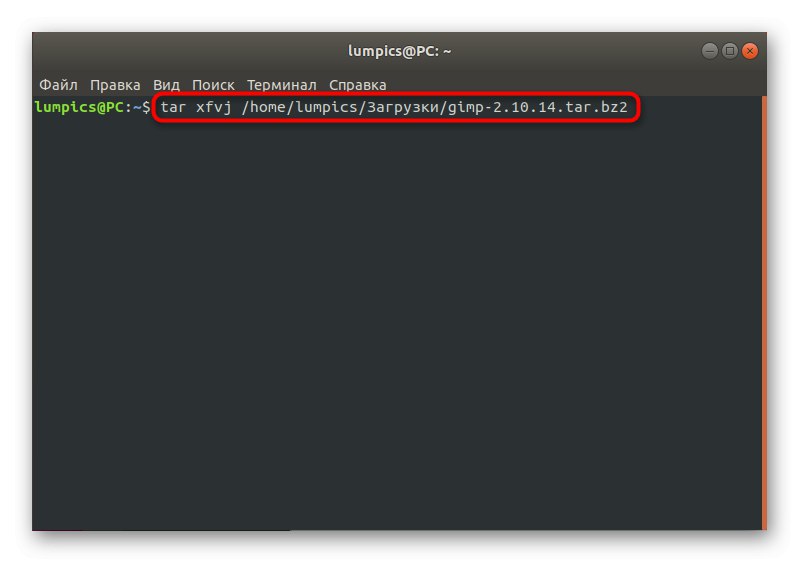
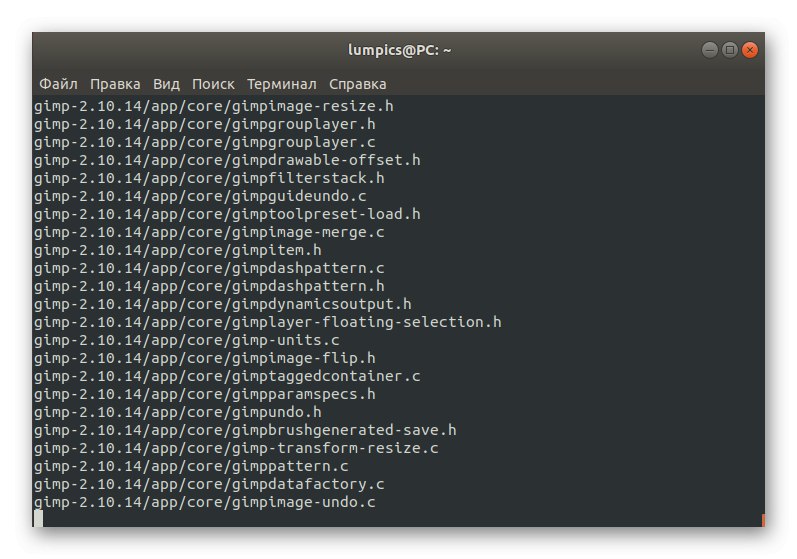
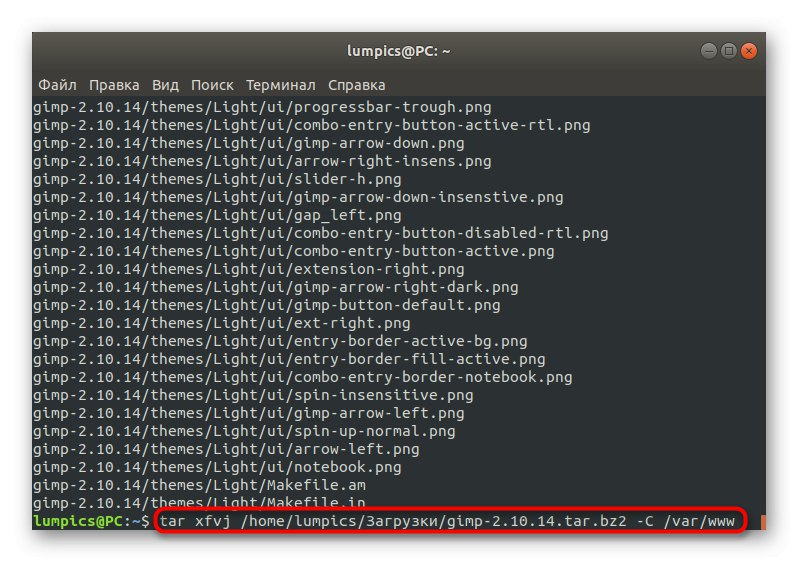
To bylo vše, co jsme vám chtěli říct o pravidlech a dostupných metodách pro rozbalování archivů TAR.BZ2 v Linuxu. Musíte jen zvolit nejlepší metodu a postupovat podle pokynů, abyste úspěšně zvládli úkol.